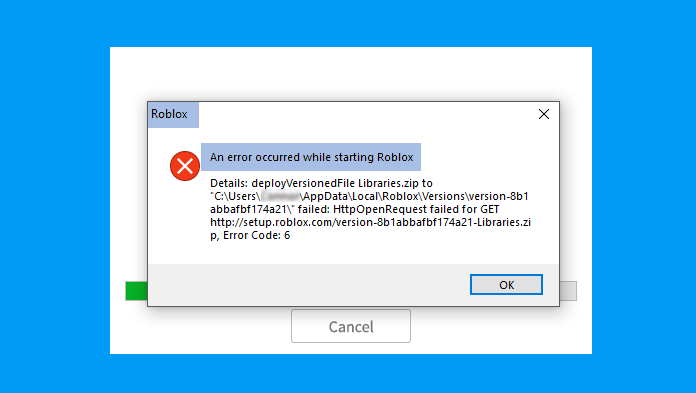
Roblox est un jeu bac à sable multijoueur et des millions de joueurs jouent activement au jeu ou créent ses modes de mini-jeu. Tout comme les autres jeux en ligne, Roblox souffre également d’erreurs et de problèmes et l’un de ces problèmes est une erreur survenue lors du démarrage de Roblox et cela a été signalé par de nombreux utilisateurs. Pour cette raison, ces joueurs ne peuvent pas ouvrir le studio de jeu ou jouer aux modes de jeu.
Le problème peut être déclenché pour plusieurs raisons et certaines d’entre elles incluent une connexion Internet instable, des paramètres de serveur proxy problématiques, une interface causée par le paramètre TCP-IP, une panne en cours de maintenance, des bogues ou des problèmes dans les fichiers de jeu ou l’application anti-malware installée sur le système créant des disparités avec le serveur de jeu.
Quelle que soit la raison, si vous faites partie de ces utilisateurs confrontés au même problème, nous avons mentionné toutes les méthodes et solutions possibles dans l’article ci-dessous.
Résoudre le code d’erreur Roblox
Comme nous savons déjà qu’il existe plusieurs raisons pour lesquelles le code d’erreur peut être rencontré, vous devrez peut-être vérifier toutes les méthodes pour vérifier laquelle est la plus appropriée dans votre cas.
Méthode 1 : vérifier la connexion Internet et l’état du serveur
Roblox a besoin d’une connexion Internet appropriée tout le temps pour fonctionner comme prévu, sinon des codes d’erreur comme ceux-ci peuvent être rencontrés. Par conséquent, vérifiez la vitesse et la stabilité de votre connexion Internet, qu’elle ait un problème ou non. Si vous êtes sur un réseau sans fil comme le Wi-Fi, passez au câble Ethernet car il offre une force et une vitesse de connexion plus rapides et améliorées.
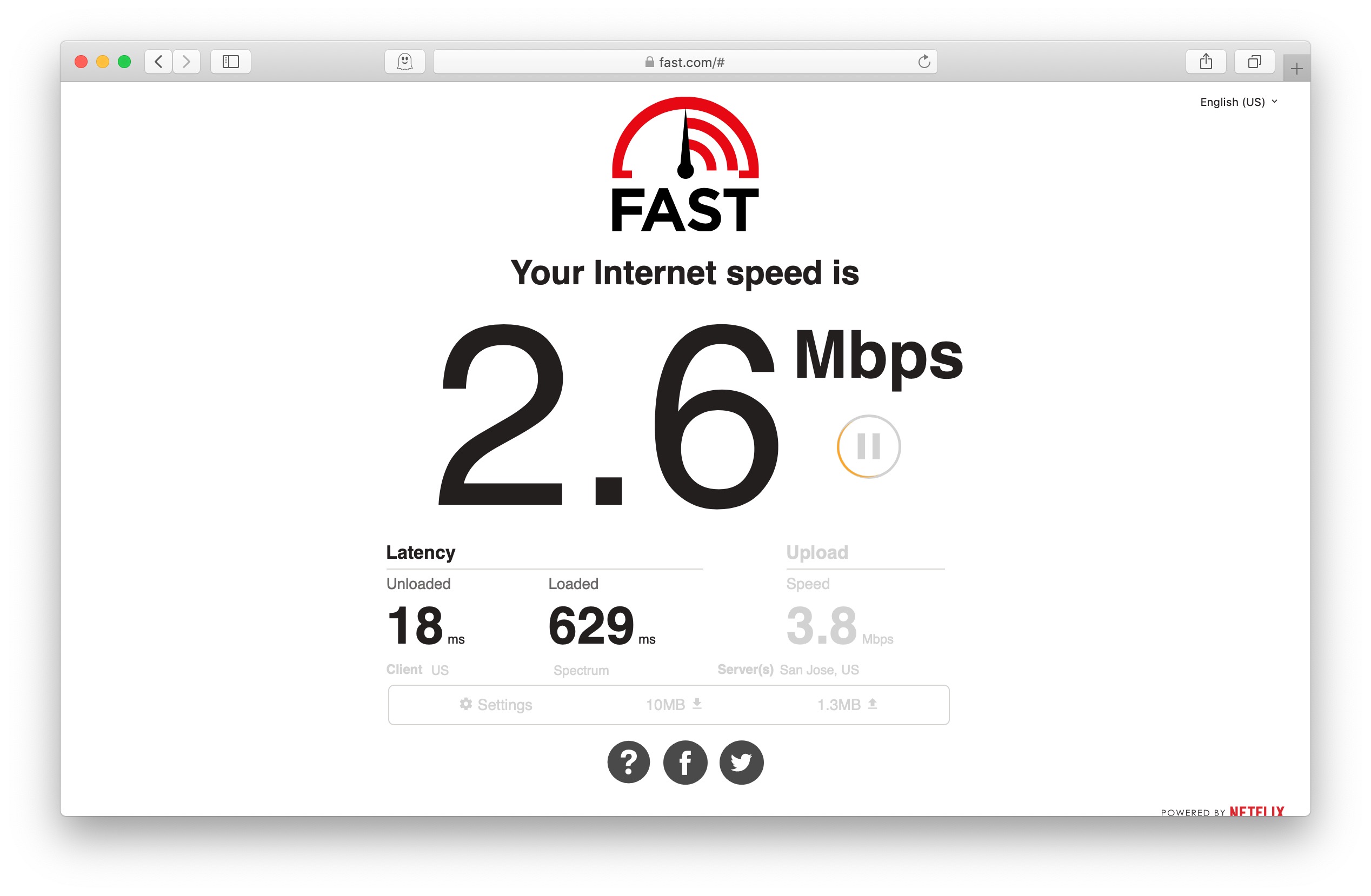
Une autre raison pour laquelle l’erreur peut être rencontrée est que le serveur Roblox est en cours de maintenance. Tous les jeux en ligne nécessitent une maintenance du serveur pour conserver leur intégrité et leur fiabilité et Roblox ne fait pas exception. Néanmoins, le code d’erreur peut être remarqué pour cette raison, vous devez donc attendre que la maintenance soit terminée, puis réessayer.
Méthode 2 : redémarrer le routeur

S’il n’y a pas de problème avec la vitesse ou la force de la connexion Internet, le problème peut être le résultat de bogues ou de problèmes dans le routeur Internet. Si tel est le cas, la meilleure méthode pour s’en débarrasser consiste à redémarrer le routeur. Voici les étapes à suivre :
- Éteignez votre routeur.
- Retirez tous les câbles qui y sont attachés, y compris l’alimentation et Ethernet.
- Laissez le routeur inactif pendant quelques minutes.
- Reconnectez tous les câbles au routeur.
- Appuyez sur le bouton d’alimentation pour allumer le routeur.
Méthode 3 : désactiver les paramètres proxy
Certains utilisateurs sur les sites Web de formulaires ont mentionné que leur problème était causé par des paramètres de proxy activés et une fois qu’ils les ont désactivés, le problème a été résolu. Vous pouvez également faire la même chose en suivant ces instructions :
- Cliquez sur le menu Démarrer et accédez à la barre de recherche.
- Tapez Option Internet et appuyez sur Entrée.
- La fenêtre Propriétés Internet s’ouvrira.
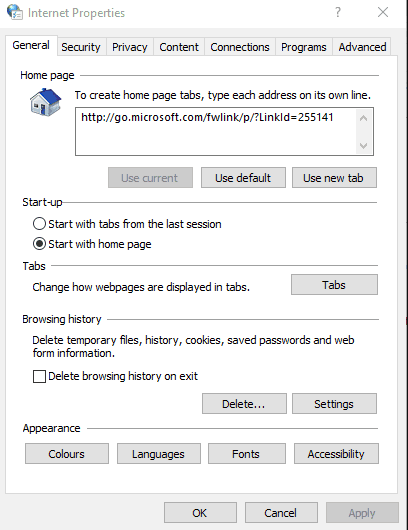
- Passez maintenant à l’onglet Connexions et cliquez sur le bouton Paramètres LAN.
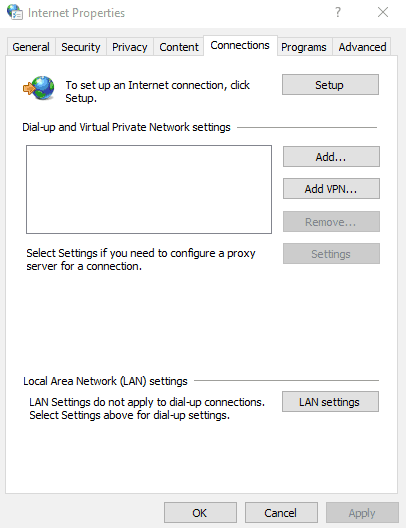
- Recherchez et décochez Utiliser un serveur proxy pour votre option LAN.
- Pour enregistrer les modifications apportées, cliquez sur OK.
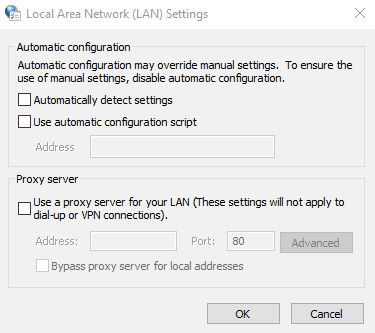
- Essayez d’ouvrir Roblox et vérifiez si le problème persiste.
Méthode 4 : réinitialiser TCP-IP par défaut
Une erreur s’est produite lors du démarrage de Roblox peut être causée par une suite TCP-IP ou Internet Protocol corrompue, comme mentionné par beaucoup. Ce problème peut être résolu en réinitialisant TCP-IP via l’invite de commande et Netsh. Suivez les étapes répertoriées pour savoir comment procéder :
- Lancez l’invite RUN en appuyant simultanément sur la touche Win + R.
- Tapez cmd et appuyez sur Entrée.
- Tapez maintenant la commande suivante dans la fenêtre d’invite de commande.
- netsh dans tip reset c:esetlo.txt
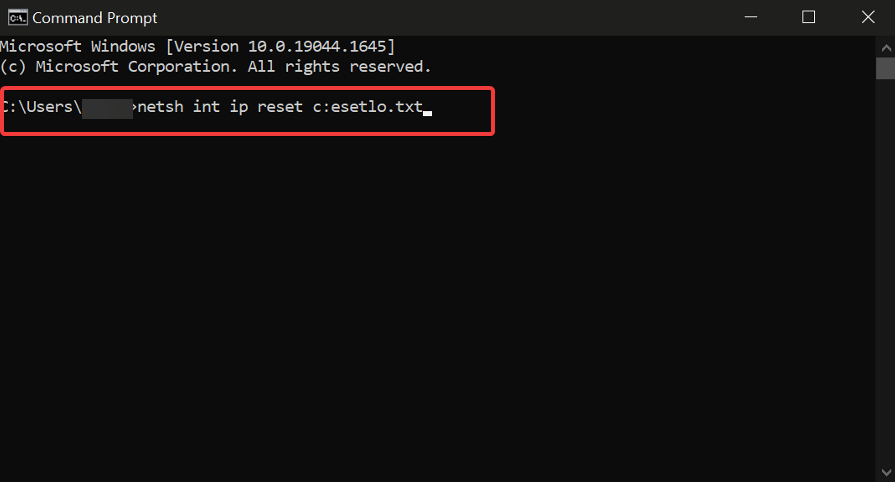
- Appuyez sur la touche Entrée après avoir entré la commande.
- Redémarrez votre ordinateur après l’exécution réussie et recherchez l’erreur.
Méthode 5 : Autoriser Roblox via les paramètres du pare-feu Windows
Comme nous l’avons dit précédemment, l’une des raisons pour lesquelles le code d’erreur est déclenché est due aux divergences créées par le pare-feu Windows. Heureusement, cela peut être facilement résolu en ajoutant l’application Roblox à la liste des exceptions et voici les instructions requises :
- Ouvrez le Panneau de configuration à partir du menu Démarrer.
- Accédez à Système et sécurité, puis sélectionnez Pare-feu Windows Defender.
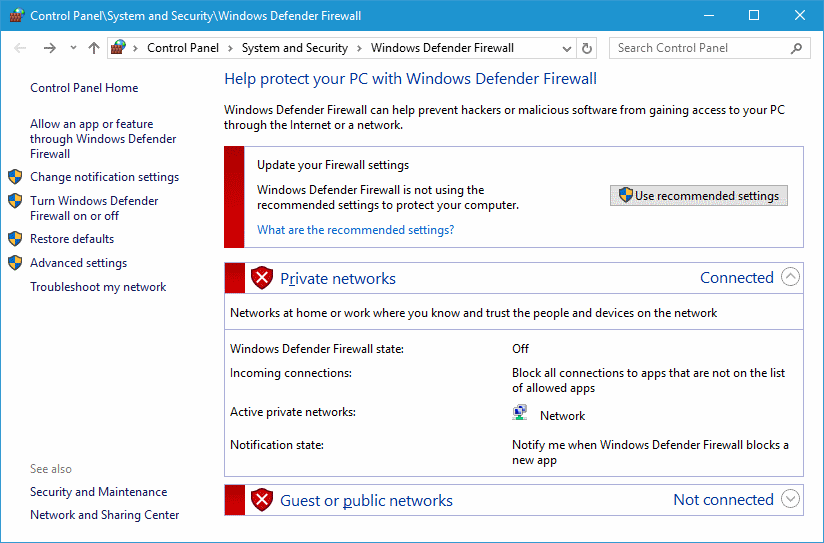
- Choisissez maintenant Autoriser une application via l’option Pare-feu Windows Defender.
- En haut à droite, cliquez sur Modifier les paramètres.
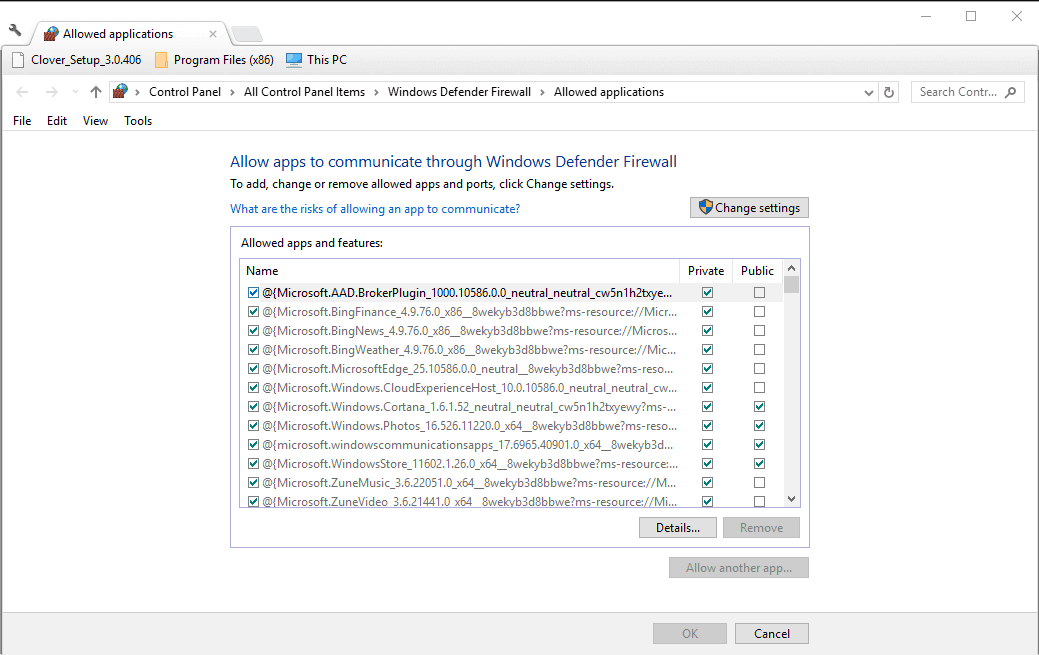
- En bas, cliquez sur Autoriser une autre option d’application.
- Cliquez sur Parcourir et ajoutez Roblox à la liste.
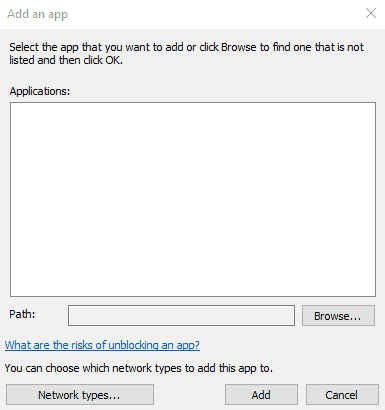
- Cliquez à nouveau sur le bouton Ajouter.
- Cliquez sur OK pour enregistrer les modifications apportées.
- Ouvrez le jeu et voyez si le code d’erreur persiste.
Conclusion
Chaque jeu en ligne a sa juste part de problèmes et Roblox n’est pas une exclusion, donc si vous rencontrez des erreurs comme Une erreur s’est produite lors du démarrage de Roblox, ne vous inquiétez pas. Nous avons mentionné toutes les méthodes possibles et leurs étapes adéquates dans l’article ci-dessus pour vous aider à résoudre le problème sans aucun problème.